Video objekt, více známý jako VOB, je primární nádoba formát nalezen napříč médii DVD-Video. Je schopna udržet digitální audio a video, DVD menu, navigační obsah a titulky všech dohromady ve formě proudu. Jeho hlavní použití v DVD-Video média s je hlavním důvodem pro rozšíření .vob soubory nalezeny ve složce VIDEO_TS v disku. Zatímco formát VOB má své kořeny ve formátu MPEG program stream, jsou patrné další omezení a specifikace v jeho proudy. To znamená, že VOB soubory jsou v podstatě MPEG programové datové proudy, samy o sobě, ale ne všechny programové datové proudy MPEG nevejde omezení a omezení stanovené v definici VOB souboru. Když na DVD, tyto soubory VOB sice rozdělené soubory s velikostí 1 GB nanejvýš stále funkce vyrábět průběžně přehrávání obsahu. V důsledku toho videa vložené DVD obvykle skládá z několika souborů VOB a sečtením velikosti těchto souborů VOB povede zcela enormní souboru velikost pro video nebo film, zvláště když vezmete v úvahu kvalitu videa, DVD může pojmout.
- Řešení 1: Compress VOB soubory pomocí UniConverter
- Řešení 2: Jak se VOB soubory komprimovat pomocí ruční brzdy
- Řešení 3: Snižte velikost videa pro kompresi souborů VOB
Řešení 1: Compress VOB soubory pomocí UniConverter
Převod VOB souborů do jiných formátů zvyšuje šance na vás dostat menší velikosti souboru videa více formátů souborů videa jsou lepší než VOB souboru velikost. Budete muset použít konverzní nástroje. Je doporučeno používat UniConverter, protože jejich software vybudovali dobrou pověst na internetu pro docela nějaký čas.
UniConverter - Video Converter
Získejte nejlepší VOB Video kompresoru:
- Convert 150 + video a audio formátů – s UniConverter, lze nyní zvládnout video a audio jako WAV, MP3, AVI, MP4, MPG, MPEG, WMV, RMVB, M4V, VOB, 3GP, MOV, FLV, F4V, MTS, TS, M2TS, TP, TRP, TOD, HD WMV, HD a MKV.
- Vysoké rychlosti – s UniConverter, můžete si být jisti o vysoké rychlosti, které dosahují maximálně 90 X. nový algoritmus nástroj umožňuje provést bez shazovat váš počítač.
- GPU akcelerace umožňuje zachování kvality – UniConverter bez komprese videa. Tímto způsobem, není žádný kompromis na kvalitu videa.
- Úprava videa – je to nástroj, jako žádný jiný; je dodáván s vlastní video editor, který slouží k zaostřit svou práci a vždy profesionální.
- Vypalování na DVD – poté, co jste doe, snadno odesílat videa na disk DVD pro vypalování.
- Stahování videa - Pokud chcete stáhnout online videa pro přehrávání, UniConverter vám pomůže dosáhnout to s lehkostí.
Návod, jak komprimovat VOB video pomocí iSkysoft
Krok 1. Načtení videa VOB
Spusťte program a začít dovážet VOB soubory pomocí přetahování myší na ikonu disku DVD nebo VOB soubory, které máte na počítači Mac. Můžete také zvolit vybrat "Load DVD soubory" importovat VOB soubory přímo z disku.

Krok 2. Komprimovat VOB
Importované video bude uveden v okně. Vyberte video a v kategorii "Video" na spodní části lze nastavit "FLV" jako výstupní formát, který může snížit velikost videa. Pokud nechcete změnit formát videa, můžete také zmenšit velikost výsledného videa mnohem úpravou rozlišení videa a nastavení zvuku.

Krok 3. VOB video uložit
Hit "Konverze", jakmile budete připraveni a musí mít VOB soubory komprimované v žádném okamžiku.

Řešení 2: Jak se VOB soubory komprimovat pomocí ruční brzdy
Chcete-li tuto metodu, budete muset získat ruční brzda online. To je bezplatný nástroj, který je k dispozici pro Windows, Mac a Linux. To dělá čistou práci, pokud jde o kompresi, jako významně snižuje velikost souboru videa, který chcete používat s ním.
Krok 1. Otevřete ruční brzda. Chcete-li vyhledat váš VOB soubor, klepněte na zdroj, pak otevřeného souboru. Jakmile jste ho našli, poklepejte na něj mít importovány.
Krok 2. Nyní budete muset určit, kam chcete výstupní soubor uložen. Hit na tlačítko Procházet vedle pole cíl pak nastavte cíl komprimovaného souboru.
Krok 3. Dalším krokem je upravit nastavení výstupu pro maximalizaci komprese nesnižují kvalitu videa. V nabídce rozevírací kontejneru vyberte "MP4". Nezapomeňte zaškrtnout políčko "Web optimalizované".
Krok 4. Poslední věc, kterou si starosti před převodem je kodek, který se chystáte použít. V záložce Video a kodek drop-down menu vyberte H.264.
Krok 5. Jsi připravenej pro kompresi. Stiskněte tlačítko Start se nachází vedle tlačítko zdroj. Vezměte na vědomí, že v době, kdy budete muset počkat, závisí na velikosti VOB souboru, které jste importovali.

Řešení 3: Snižte velikost videa pro kompresi souborů VOB
Komprese souborů VOB zmenšit jejich velikost, ale mějte na paměti, že máte problémy s kontinuitou svého filmu jako popletl s každým z vašich souborů VOB způsobí, že nepropojené od sebe navzájem a zákona jako samostatné soubory. Vzhledem k tomu, VOB soubory mají speciálně vyrobené pro pouze média DVD, nejsou podporovány přesně jako soubory jiných formátů (MP4, MKV, AVI, WMV) Pokud jde o kompresi. Pokud potřebujete skutečně komprimovat váš soubor s příponou VOB, budete muset uzavřít do archivu nebo použít nástroj jiného výrobce.
Pomocí archiv
Všimněte si, že můžete zkomprimovat více než jeden VOB souboru v archivu. Stačí udělejte následující kroky Pokud jste v systému Windows:
· V programu Průzkumník Windows (nebo File Explorer, pokud jste v systému Windows 8 nebo novější) klepněte pravým tlačítkem myši na vašem VOB souboru.
· Stiskněte Odeslat, pak komprimované (zip) složky.
· Je-li váš VOB soubor v maximální velikosti 1GB, může trvat nějakou dobu ke kompresi, takže budete muset počkat.
Používáte-li Mac:
· VOB soubor umístěte do složky.
· Klepněte pravým tlačítkem myši na složku a vyberte možnost vytvořit archiv.
· Nálezce bude složka do komprimovaného archivu ZIP.
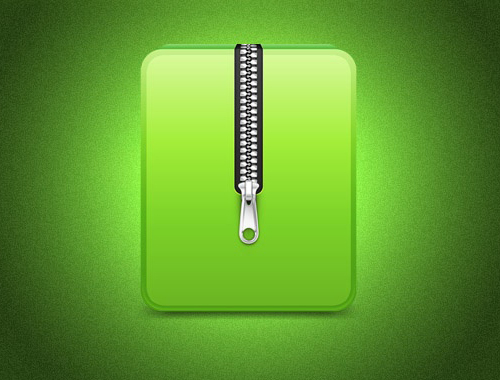
Tipy: Proč je třeba zkomprimovat soubory VOB
Typický celovečerní film je obvykle rozdělena do alespoň tři nebo čtyři soubory VOB. Všichni ale jeden z těchto souborů má velikost 1 GB. Jen si představte, jak velký velikost celkové souboru by bylo kdyby se dostat všechny soubory VOB a sloučit je do jediné video, (což je prakticky nemožné, neboť VOB soubory jsou omezeny na velikost 1 GB). To znamená, že si film, který je přibližně tři až čtyři GB v velikost. To je velmi nepraktické, zejména v případě, že chcete uložit kopie obsahu DVD do počítače.
Když cítíte trápí takový problém s VOB soubory, můžete cítit potřebu kompresi je. Nechcete ukládat stovky filmů v počítači s každou z nich má velikost 4 GB. Místo toho by pravděpodobně chtít získat jen správnou velikost pro kvalitu filmů, začínáš z DVD máte a právě proto je to opravdu skvělý nápad, aby komprimovat váš VOB soubory, když plánujete přivést k vašemu počítači.




